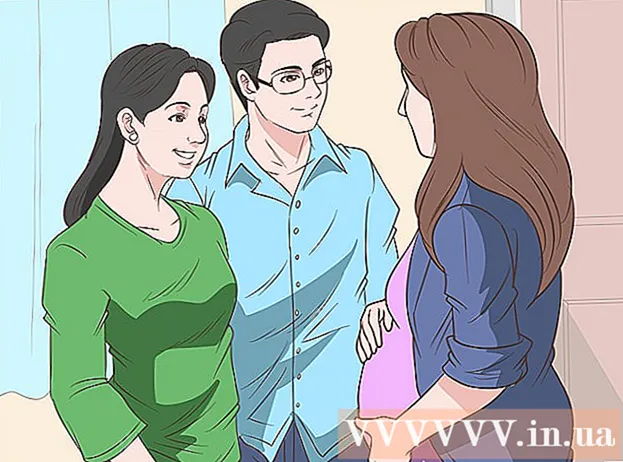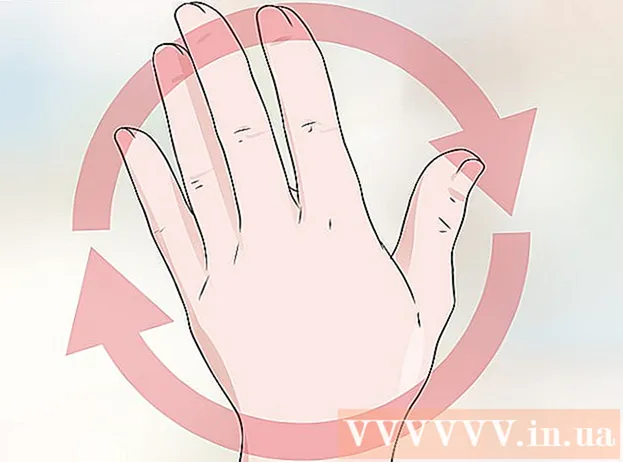Autor:
Helen Garcia
Data E Krijimit:
16 Prill 2021
Datën E Azhurnimit:
24 Qershor 2024

Përmbajtje
- Hapa
- Metoda 1 nga 4: Finder (macOS Catalina dhe më e re)
- Metoda 2 nga 4: Spotify Premium
- Metoda 3 nga 4: MediaMonkey (Windows)
- Metoda 4 nga 4: Dropbox
Në këtë artikull, ne do t'ju tregojmë se si të transferoni skedarët audio nga kompjuteri në iPhone pa përdorur iTunes. Nëse keni një Mac që funksionon Catalina ose më të ri, përdorni Finder për të menaxhuar bibliotekën tuaj. Nëse jeni në Windows dhe nuk doni të përdorni iTunes, instaloni programin falas MediaMonkey. Nëse keni një llogari premium Spotify, përdorni atë në Windows ose macOS për të kopjuar këngë në iPhone. Nëse thjesht doni të ndani skedarë të shumtë, ngarkoni ato në aplikacionin falas Dropbox, i cili përfshin një luajtës audio.
Hapa
Metoda 1 nga 4: Finder (macOS Catalina dhe më e re)
 1 Hapni një dritare Finder
1 Hapni një dritare Finder  . Për ta bërë këtë, klikoni në ikonën e fytyrës me dy ngjyra në bankën e të akuzuarve, e cila ndodhet në fund të ekranit.
. Për ta bërë këtë, klikoni në ikonën e fytyrës me dy ngjyra në bankën e të akuzuarve, e cila ndodhet në fund të ekranit. 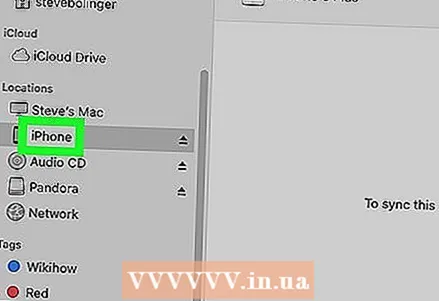 2 Lidhni iPhone me Mac. Kur sistemi zbulon telefonin tuaj të mençur, emri i tij shfaqet në panelin e majtë të dritares Finder nën Vendndodhjet.
2 Lidhni iPhone me Mac. Kur sistemi zbulon telefonin tuaj të mençur, emri i tij shfaqet në panelin e majtë të dritares Finder nën Vendndodhjet. - Nëse ju kërkohet, klikoni Trust për t'i dhënë iPhone qasje në të dhënat në kompjuterin tuaj.
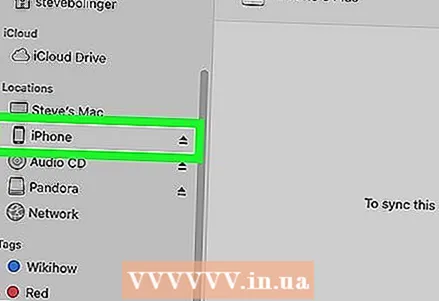 3 Klikoni në iPhone në panelin e majtë. Informacioni në lidhje me smartphone do të shfaqet në panelin e djathtë.
3 Klikoni në iPhone në panelin e majtë. Informacioni në lidhje me smartphone do të shfaqet në panelin e djathtë. 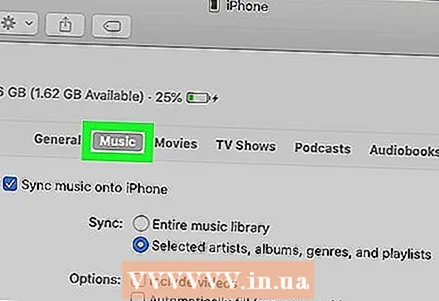 4 Shkoni te skeda Muzikë. Shtë në krye të panelit të djathtë.
4 Shkoni te skeda Muzikë. Shtë në krye të panelit të djathtë. 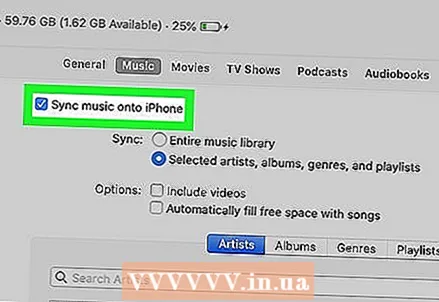 5 Kontrolloni kutinë pranë "Sinkronizoni muzikën me pajisjen". Nearshtë afër majës së panelit të djathtë.
5 Kontrolloni kutinë pranë "Sinkronizoni muzikën me pajisjen". Nearshtë afër majës së panelit të djathtë.  6 Zgjidhni skedarët audio të dëshiruar. Për të sinkronizuar të gjithë skedarët audio në kompjuterin tuaj, kontrolloni kutinë pranë "All Library Library". Për të zgjedhur muzikë specifike, kontrolloni kutinë pranë Artistëve, Albumeve, Zhanreve dhe Listave të Preferuara të Preferuara. Këto opsione do t'i gjeni në panelin e djathtë nën seksionin Sinkronizimi.
6 Zgjidhni skedarët audio të dëshiruar. Për të sinkronizuar të gjithë skedarët audio në kompjuterin tuaj, kontrolloni kutinë pranë "All Library Library". Për të zgjedhur muzikë specifike, kontrolloni kutinë pranë Artistëve, Albumeve, Zhanreve dhe Listave të Preferuara të Preferuara. Këto opsione do t'i gjeni në panelin e djathtë nën seksionin Sinkronizimi. - Nëse zgjidhni të sinkronizoni përmbajtje të veçantë, kontrolloni kutitë për këngët e dëshiruara në fund të panelit të djathtë.
- Nëse dëshironi gjithashtu të sinkronizoni videot, kontrolloni kutinë pranë "Shto video".
 7 Klikoni mbi Aplikoni ose Sinkronizo. Ju do të gjeni një nga këto opsione në këndin e poshtëm të djathtë të dritares Finder (në varësi të preferencave tuaja). Muzika e zgjedhur do të sinkronizohet me iPhone.
7 Klikoni mbi Aplikoni ose Sinkronizo. Ju do të gjeni një nga këto opsione në këndin e poshtëm të djathtë të dritares Finder (në varësi të preferencave tuaja). Muzika e zgjedhur do të sinkronizohet me iPhone.
Metoda 2 nga 4: Spotify Premium
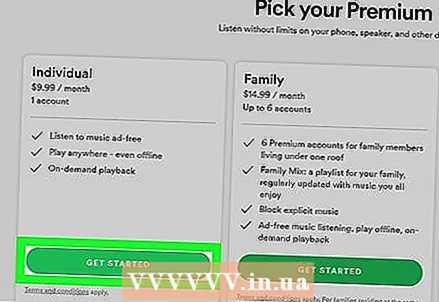 1 Regjistrohuni për një llogari Spotify Premium. Kjo do t'ju lejojë të sinkronizoni skedarët MP3, M4P / AAC (skedarë audio të mbrojtur nga DRM të blera nga iTunes / Apple Music) dhe MP4 nga iPhone, por vetëm nëse Spotify është i instaluar si në kompjuter ashtu edhe në smartphone.
1 Regjistrohuni për një llogari Spotify Premium. Kjo do t'ju lejojë të sinkronizoni skedarët MP3, M4P / AAC (skedarë audio të mbrojtur nga DRM të blera nga iTunes / Apple Music) dhe MP4 nga iPhone, por vetëm nëse Spotify është i instaluar si në kompjuter ashtu edhe në smartphone. 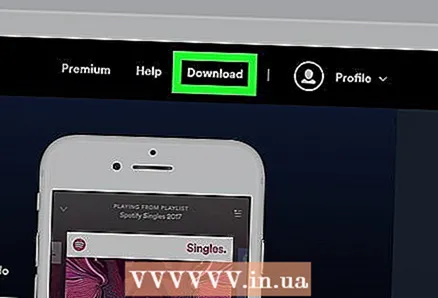 2 Instaloni Spotify në kompjuterin tuaj. Shkarkoni atë nga http://www.spotify.com/download. Pasi të keni instaluar Spotify, regjistrohuni me kredencialet tuaja premium.
2 Instaloni Spotify në kompjuterin tuaj. Shkarkoni atë nga http://www.spotify.com/download. Pasi të keni instaluar Spotify, regjistrohuni me kredencialet tuaja premium. 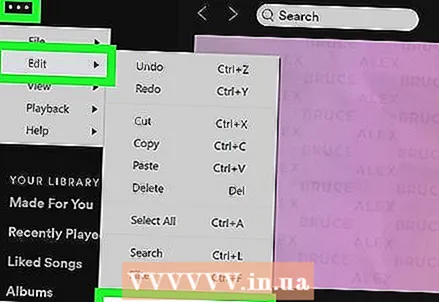 3 Hapni cilësimet e Spotify. Për ta bërë këtë, klikoni në ikonën e menysë në këndin e sipërm të majtë të Spotify dhe pastaj klikoni Edit> Preferencat.
3 Hapni cilësimet e Spotify. Për ta bërë këtë, klikoni në ikonën e menysë në këndin e sipërm të majtë të Spotify dhe pastaj klikoni Edit> Preferencat. 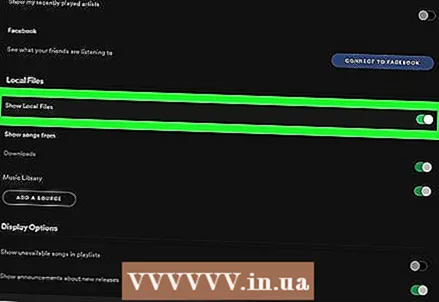 4 Klikoni në rrëshqitësin pranë opsionit Trego skedarët lokalë. Shtë në seksionin Skedarët lokalë të panelit kryesor.
4 Klikoni në rrëshqitësin pranë opsionit Trego skedarët lokalë. Shtë në seksionin Skedarët lokalë të panelit kryesor.  5 Shtoni skedarët muzikorë që dëshironi të Spotify. Për këtë:
5 Shtoni skedarët muzikorë që dëshironi të Spotify. Për këtë: - Klikoni rrëshqitësin pranë opsionit Trego skedarët lokalë në panelin e djathtë.
- Klikoni "Shto një burim".
- Zgjidhni një dosje me skedarë audio dhe klikoni "OK". Të gjithë skedarët muzikorë që janë në dosje do të importohen në Spotify.
- Të gjithë skedarët e importuar do të shfaqen në skedën Skedarët lokalë, të vendosur nën bibliotekën tuaj në panelin e majtë. Mund të duhen disa minuta për të importuar skedarët.
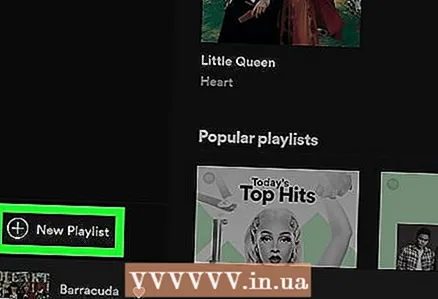 6 Krijoni një listë të re me skedarët që dëshironi të sinkronizoni. iPhone do të ketë qasje në skedarët në kompjuter vetëm nëse ato përfshihen në listën e luajtjes. Për të krijuar një listë për luajtje:
6 Krijoni një listë të re me skedarët që dëshironi të sinkronizoni. iPhone do të ketë qasje në skedarët në kompjuter vetëm nëse ato përfshihen në listën e luajtjes. Për të krijuar një listë për luajtje: - Klikoni "+ Lista e re e luajtjes" në këndin e poshtëm të majtë të Spotify.
- Vendosni një emër për listën e dëgjimit dhe klikoni "Krijo".
- Klikoni në skedën Skedarët lokalë për të parë skedarët tuaj lokal.
- Tërhiqni këngët që dëshironi në listën e re të dëgjimit në panelin e majtë.
- Klikoni në listën për luajtje në panelin e majtë dhe modifikojeni nëse është e nevojshme.
- Zhvendoseni rrëshqitësin pranë opsionit Shkarkim, i vendosur në këndin e sipërm të djathtë të listës për luajtje, në pozicionin Enable. Rrëshqitësi bëhet i gjelbër.
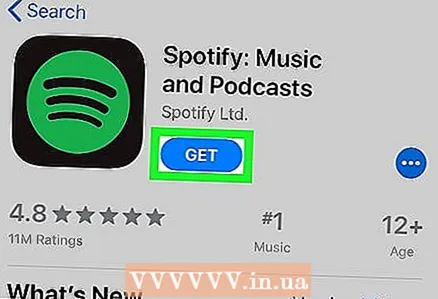 7 Instaloni aplikacionin Spotify në iPhone. Ky aplikacion falas është i disponueshëm në App Store.
7 Instaloni aplikacionin Spotify në iPhone. Ky aplikacion falas është i disponueshëm në App Store. - Lidhni iPhone dhe kompjuterin në të njëjtin rrjet pa tel.
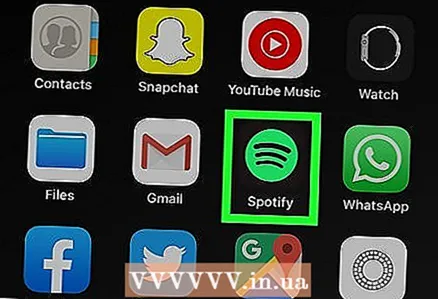 8 Nisni aplikacionin Spotify në iPhone. Prekni ikonën me tre vija të zeza të lakuara në një sfond të gjelbër. Nëse nuk jeni regjistruar tashmë në llogarinë tuaj premium Spotify, ndiqni udhëzimet në ekran për t'u identifikuar.
8 Nisni aplikacionin Spotify në iPhone. Prekni ikonën me tre vija të zeza të lakuara në një sfond të gjelbër. Nëse nuk jeni regjistruar tashmë në llogarinë tuaj premium Spotify, ndiqni udhëzimet në ekran për t'u identifikuar. 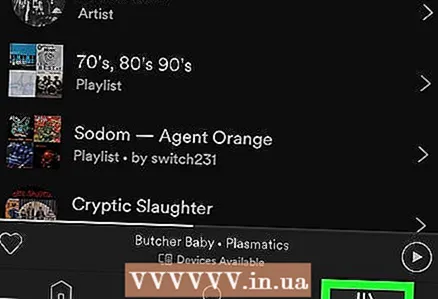 9 Prekni Biblioteka juaj (Biblioteka juaj). Ky opsion shënohet me një ikonë me tre vija vertikale në këndin e poshtëm të djathtë. Si parazgjedhje, biblioteka do të hapet në skedën "Listat e luajtjes".
9 Prekni Biblioteka juaj (Biblioteka juaj). Ky opsion shënohet me një ikonë me tre vija vertikale në këndin e poshtëm të djathtë. Si parazgjedhje, biblioteka do të hapet në skedën "Listat e luajtjes". 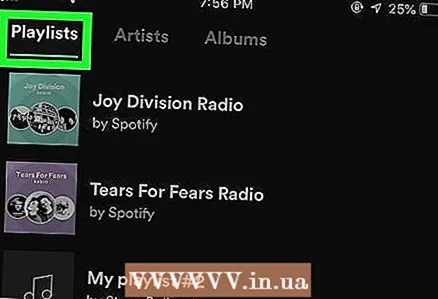 10 Klikoni në listën e luajtjes që keni krijuar në kompjuterin tuaj. Përmbajtja e listës për luajtje do të shfaqet.
10 Klikoni në listën e luajtjes që keni krijuar në kompjuterin tuaj. Përmbajtja e listës për luajtje do të shfaqet. 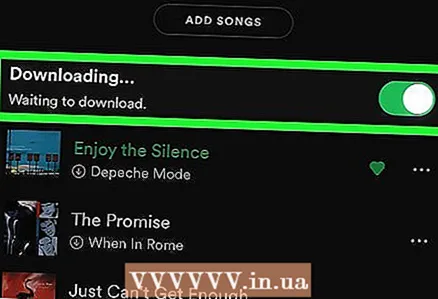 11 Zhvendoseni rrëshqitësin pranë opsionit Shkarkuar në pozicionin Aktivizo. Rrëshqitësi bëhet i gjelbër. Spotify në iPhone do të shkarkojë të gjithë skedarët muzikorë në listën e dëgjimit në mënyrë që t'i dëgjoni ato pa një lidhje interneti.
11 Zhvendoseni rrëshqitësin pranë opsionit Shkarkuar në pozicionin Aktivizo. Rrëshqitësi bëhet i gjelbër. Spotify në iPhone do të shkarkojë të gjithë skedarët muzikorë në listën e dëgjimit në mënyrë që t'i dëgjoni ato pa një lidhje interneti. - Do të duhet pak kohë për të sinkronizuar skedarët, në varësi të numrit të skedarëve. Çdo këngë që është shkarkuar në smartphone tuaj do të shfaqë një ikonë të shigjetës së gjelbër.
Metoda 3 nga 4: MediaMonkey (Windows)
 1 Instaloni MediaMonkey. Shtë një menaxher muzikor dhe luajtës falas për Windows që mund të përdorni për të sinkronizuar skedarët audio me iPhone tuaj. Shkarkoni MediaMonkey në https://www.mediamonkey.com/language/ru/.
1 Instaloni MediaMonkey. Shtë një menaxher muzikor dhe luajtës falas për Windows që mund të përdorni për të sinkronizuar skedarët audio me iPhone tuaj. Shkarkoni MediaMonkey në https://www.mediamonkey.com/language/ru/. - Mund të dëgjoni skedarët që kopjoni nga kompjuteri juaj në iPhone në aplikacionin e zakonshëm të Muzikës.
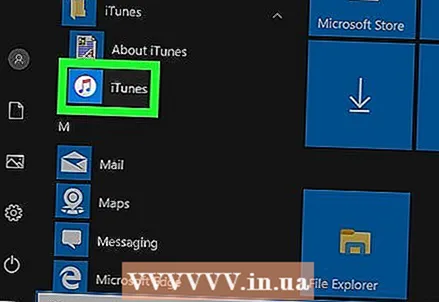 2 Instaloni iTunes në kompjuterin tuaj. Edhe pse nuk do të përdorni iTunes për të sinkronizuar skedarët tuaj audio, instaloni atë në kompjuterin tuaj për të hyrë në shërbimet që ju nevojiten. Nëse tashmë keni iTunes të shkarkuar nga Microsoft Store të instaluar në kompjuterin tuaj, çinstaloni atë iTunes dhe më pas shkarkojeni atë nga Apple. Kjo do të thotë, ndiqni këto hapa:
2 Instaloni iTunes në kompjuterin tuaj. Edhe pse nuk do të përdorni iTunes për të sinkronizuar skedarët tuaj audio, instaloni atë në kompjuterin tuaj për të hyrë në shërbimet që ju nevojiten. Nëse tashmë keni iTunes të shkarkuar nga Microsoft Store të instaluar në kompjuterin tuaj, çinstaloni atë iTunes dhe më pas shkarkojeni atë nga Apple. Kjo do të thotë, ndiqni këto hapa: - Klikoni mbi ⊞ Fito+spër të hapur shiritin e kërkimit, futni dyqan, dhe pastaj klikoni Microsoft Store. Në shiritin e kërkimit të Dyqanit Microsoft, shtypni "iTunes" dhe shtypni Enter - nëse shihni një buton "Instalo" në faqen iTunes, mbyllni dritaren e Microsoft Store dhe vazhdoni në hapin tjetër. Nëse shihni butonin Run, hapni menunë Start, klikoni me të djathtën në iTunes dhe zgjidhni Uninstall nga menyja për të çinstaluar iTunes.
- Shkoni te https://www.apple.com/en/itunes/download/, klikoni Windows nën "Të interesuar për versionet e tjera?" Dhe pastaj klikoni Shkarkoni iTunes për Windows.
- Drejtoni instaluesin e shkarkuar për të instaluar iTunes në kompjuterin tuaj. Kur të përfundojë procesi i instalimit, nisni iTunes.
- Klikoni Ndrysho> Cilësimet> Pajisjet dhe zgjidhni kutinë pranë "Parandaloni sinkronizimin automatik të pajisjeve iPod, iPhone dhe iPad."
- Lidhni iPhone tuaj me kompjuterin tuaj dhe pastaj klikoni ikonën e smartphone -it në këndin e sipërm të majtë të dritares iTunes. Në dritaren që hapet, lëvizni poshtë faqes dhe zgjidhni kutinë pranë "Sinkronizo automatikisht kur ky iPhone është i lidhur".
- Klikoni në skedën Muzikë në panelin e majtë dhe zgjidhni kutinë Sync Music. Bëni këtë në skedën Podcasts nëse dëshironi që MediaMonkey të trajtojë gjithashtu podcast.
 3 Filloni MediaMonkey. Mbyllni dritaren e iTunes nëse dëshironi.
3 Filloni MediaMonkey. Mbyllni dritaren e iTunes nëse dëshironi. - Kur filloni për herë të parë MediaMonkey, lëreni të kërkojë skedarë muzikorë në kompjuterin tuaj. Kur MediaMonkey gjen skedarët audio, ato shtohen në një bibliotekë që i ngjan një biblioteke iTunes dhe është e lehtë të sinkronizohet me iPhone.
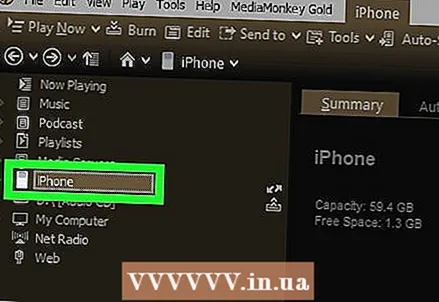 4 Klikoni mbi iPhone në panelin e majtë të dritares MediaMonkey. Hapet faqja e përmbledhjes së iPhone.
4 Klikoni mbi iPhone në panelin e majtë të dritares MediaMonkey. Hapet faqja e përmbledhjes së iPhone. 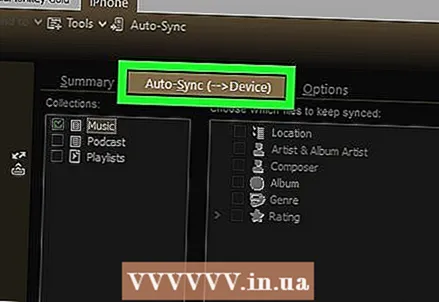 5 Zgjidhni se si i sinkronizoni skedarët tuaj. Klikoni Veglat> Opsionet> Sinkronizimi celular. Tani ndiqni këto hapa:
5 Zgjidhni se si i sinkronizoni skedarët tuaj. Klikoni Veglat> Opsionet> Sinkronizimi celular. Tani ndiqni këto hapa: - Klikoni në skedën Auto Sync për të zgjedhur muzikën që do të sinkronizohet automatikisht. Nëse jeni dakord që MediaMonkey të sinkronizojë automatikisht skedarët me iPhone tuaj kur smartphone juaj është i lidhur me kompjuterin tuaj, atëherë mos ndryshoni cilësimet e paracaktuara. Nëse preferoni të sinkronizoni muzikën tuaj me dorë, hiqni kutinë e zgjedhjes Sinkronizimi automatik sapo pajisja të lidhet.
- Klikoni në skedën Opsionet për të ndryshuar disa cilësime, të tilla si mënyra e përdorimit të etiketave ID3 dhe nëse duhet të konvertohen formate të caktuara të skedarëve.
 6 Sinkronizoni skedarët nga iPhone. Nëse keni zgjedhur të sinkronizoni automatikisht, kaloni këtë hap. Përndryshe, filloni procesin e sinkronizimit sapo të shtoni muzikë dhe bëni ndryshime në cilësimet. Për të filluar procesin e sinkronizimit, bëni një nga sa vijon:
6 Sinkronizoni skedarët nga iPhone. Nëse keni zgjedhur të sinkronizoni automatikisht, kaloni këtë hap. Përndryshe, filloni procesin e sinkronizimit sapo të shtoni muzikë dhe bëni ndryshime në cilësimet. Për të filluar procesin e sinkronizimit, bëni një nga sa vijon: - Klikoni me të djathtën mbi këngën dhe zgjidhni Dërgo> iPhone nga menyja.
- Zgjidhni një këngë, album ose listë dëgjimi dhe tërhiqeni atë në iPhone në dritaren MediaMonkey.
- Klikoni në iPhone, klikoni në Auto-sync, zgjidhni muzikën që dëshironi dhe pastaj klikoni Apliko.
Metoda 4 nga 4: Dropbox
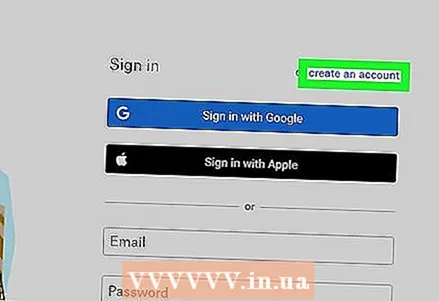 1 Krijoni një llogari Dropbox në sit https://www.dropbox.com. Këngët nga kompjuteri juaj mund të shtohen në Dropbox dhe më pas të luhen duke përdorur aplikacionin Dropbox në iPhone. Llogaria falas Dropbox siguron 2 GB hapësirë ruajtëse, por mund të kaloni në Dropbox Plus (2TB), Dropbox Professional (3TB) ose Dropbox Business (5TB) nëse keni nevojë për më shumë hapësirë ruajtëse.
1 Krijoni një llogari Dropbox në sit https://www.dropbox.com. Këngët nga kompjuteri juaj mund të shtohen në Dropbox dhe më pas të luhen duke përdorur aplikacionin Dropbox në iPhone. Llogaria falas Dropbox siguron 2 GB hapësirë ruajtëse, por mund të kaloni në Dropbox Plus (2TB), Dropbox Professional (3TB) ose Dropbox Business (5TB) nëse keni nevojë për më shumë hapësirë ruajtëse. 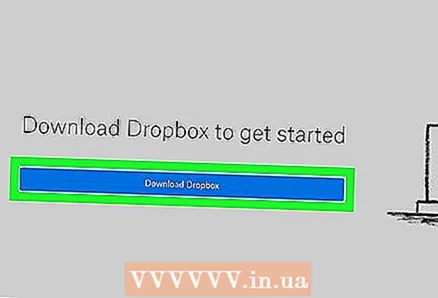 2 Instaloni klientin Dropbox në kompjuterin tuaj. Kjo do të bëjë që dosja Dropbox të shfaqet në shiritin e menusë (në këndin e sipërm të djathtë të ekranit në një Mac) ose në shiritin e sistemit (në këndin e poshtëm të djathtë të ekranit në një kompjuter Windows). Çdo gjë që kopjoni në këtë dosje do të ngarkohet në llogarinë tuaj Dropbox.
2 Instaloni klientin Dropbox në kompjuterin tuaj. Kjo do të bëjë që dosja Dropbox të shfaqet në shiritin e menusë (në këndin e sipërm të djathtë të ekranit në një Mac) ose në shiritin e sistemit (në këndin e poshtëm të djathtë të ekranit në një kompjuter Windows). Çdo gjë që kopjoni në këtë dosje do të ngarkohet në llogarinë tuaj Dropbox. - Nuk është e nevojshme të instaloni klientin, por do ta bëjë punën më të lehtë. Nëse nuk doni të instaloni klientin, ose për ndonjë arsye nuk jeni në gjendje ta bëni këtë, shkoni te https://www.dropbox.com dhe hyni në llogarinë tuaj për të hyrë në ndërfaqen e internetit të Dropbox.
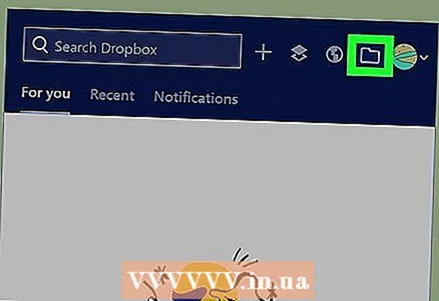 3 Kopjoni skedarët muzikorë që dëshironi në dosjen tuaj Dropbox. Për të hapur dosjen Dropbox, klikoni ikonën Dropbox në shiritin e sistemit ose shiritin e menusë, dhe pastaj klikoni ikonën në formë dosje. Dropbox mbështet skedarët audio MP3, AIFF, M4A dhe WAV.
3 Kopjoni skedarët muzikorë që dëshironi në dosjen tuaj Dropbox. Për të hapur dosjen Dropbox, klikoni ikonën Dropbox në shiritin e sistemit ose shiritin e menusë, dhe pastaj klikoni ikonën në formë dosje. Dropbox mbështet skedarët audio MP3, AIFF, M4A dhe WAV. - Nëse jeni duke përdorur versionin në internet të Dropbox, klikoni Ngarko skedarë në panelin e djathtë, zgjidhni skedarët që dëshironi dhe pastaj klikoni OK për të filluar ngarkimin.
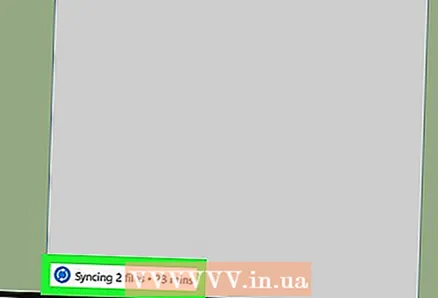 4 Prisni që skedarët audio të shkarkohen. Kjo do të marrë ca kohë, në varësi të numrit të skedarëve dhe shpejtësisë së lidhjes në internet. Ju mund të monitoroni statusin e shkarkimit në menunë Dropbox në shiritin e sistemit ose në shiritin e menusë.
4 Prisni që skedarët audio të shkarkohen. Kjo do të marrë ca kohë, në varësi të numrit të skedarëve dhe shpejtësisë së lidhjes në internet. Ju mund të monitoroni statusin e shkarkimit në menunë Dropbox në shiritin e sistemit ose në shiritin e menusë. 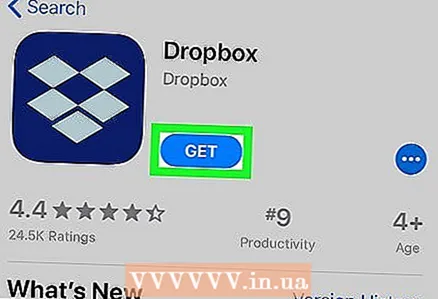 5 Instaloni Dropbox në iPhone. Ky aplikacion falas është i disponueshëm në App Store. Pasi të keni instaluar Dropbox, niseni atë dhe futuni në llogarinë Dropbox në të cilën keni hyrë në kompjuterin tuaj.
5 Instaloni Dropbox në iPhone. Ky aplikacion falas është i disponueshëm në App Store. Pasi të keni instaluar Dropbox, niseni atë dhe futuni në llogarinë Dropbox në të cilën keni hyrë në kompjuterin tuaj. 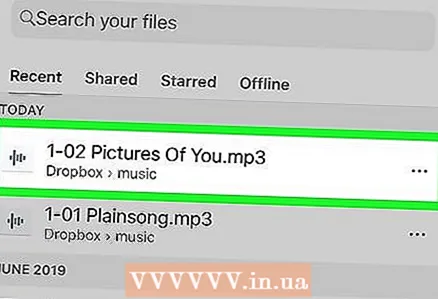 6 Klikoni në këngën që dëshironi të luani. Dropbox do të transmetojë çdo këngë që keni në llogarinë tuaj, me kusht që smartphone juaj të jetë i lidhur me internetin. Nëse minimizoni Dropbox, kënga vazhdon të luajë në sfond.
6 Klikoni në këngën që dëshironi të luani. Dropbox do të transmetojë çdo këngë që keni në llogarinë tuaj, me kusht që smartphone juaj të jetë i lidhur me internetin. Nëse minimizoni Dropbox, kënga vazhdon të luajë në sfond. 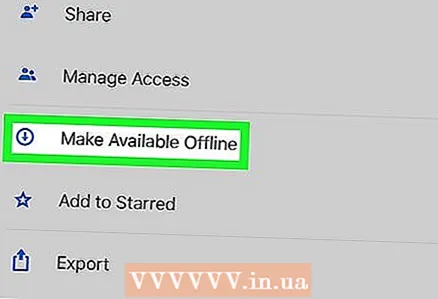 7 Shënoni këngët si të preferuara për t'i bërë ato të disponueshme jashtë linje. Zakonisht Dropbox transmeton këngë mbi rrjet, por nëse i shënoni si të preferuara, ato do të jenë të disponueshme edhe pa lidhje interneti.
7 Shënoni këngët si të preferuara për t'i bërë ato të disponueshme jashtë linje. Zakonisht Dropbox transmeton këngë mbi rrjet, por nëse i shënoni si të preferuara, ato do të jenë të disponueshme edhe pa lidhje interneti. - Për të ruajtur një këngë në pajisjen tuaj, rrëshqitni nga e majta në të djathtë.
- Klikoni në ikonën e yllit për ta ruajtur këngën në iPhone.